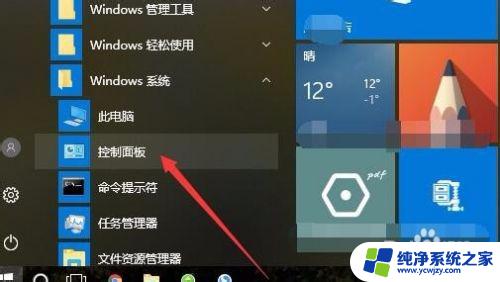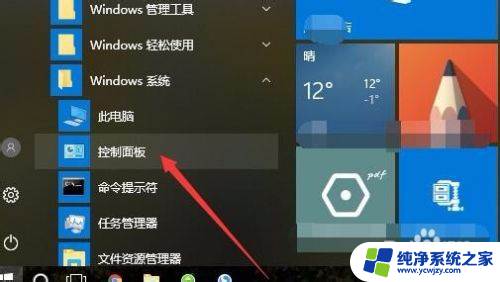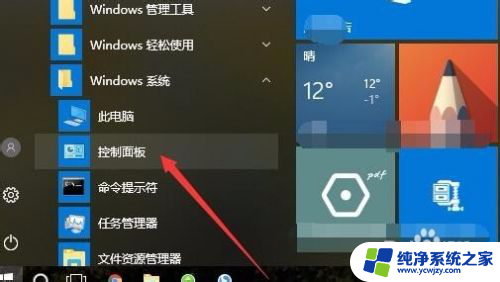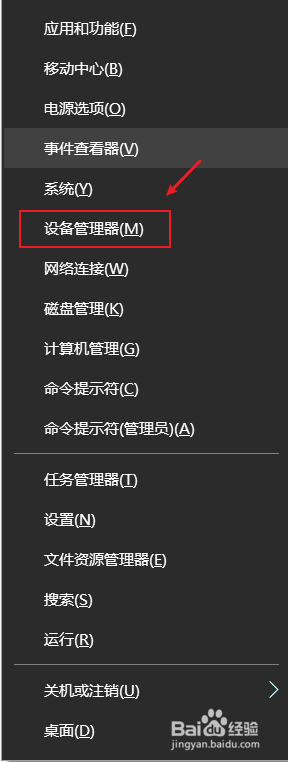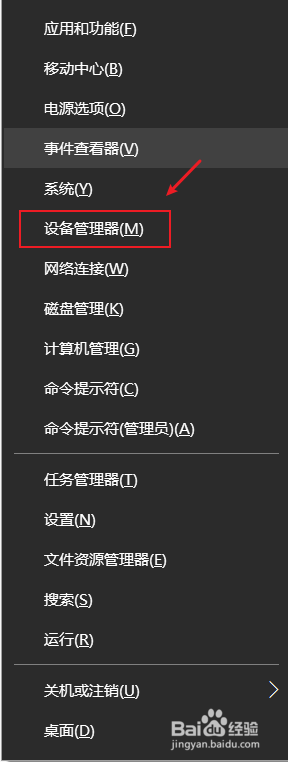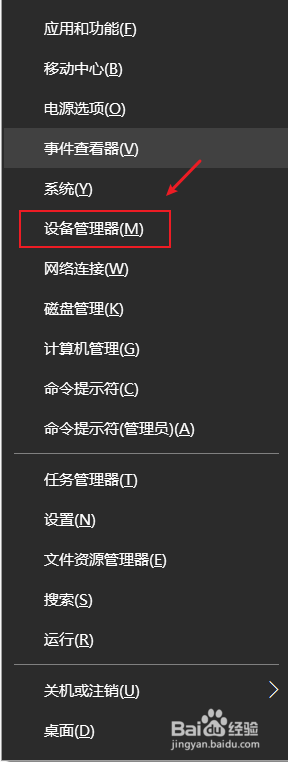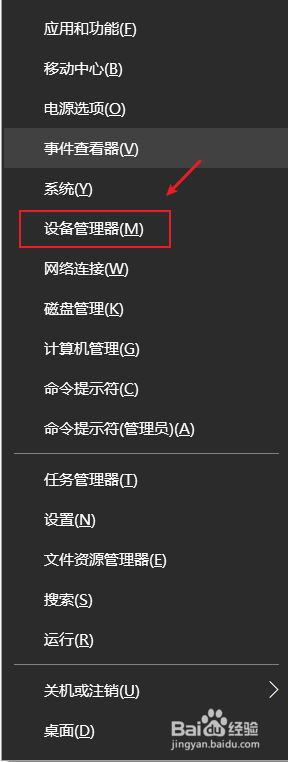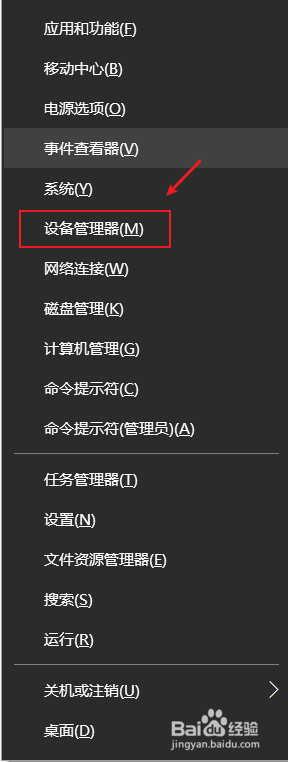win10切换核显 Win10双显切换到独显教程
更新时间:2024-03-05 17:53:06作者:xiaoliu
随着科技的不断发展,计算机的性能也得到了极大的提升,而在如今的电脑市场上,双显示器已经成为了许多用户的首选。对于使用Win10系统的用户来说,切换核显和独显可能会成为一个问题。今天我将为大家分享一篇关于Win10双显切换到独显的教程,希望能够帮助到有需要的朋友们。无论是为了游戏或者是进行专业的图形处理,切换到独显都能够提供更好的性能和体验。接下来我们将一步步来教大家如何进行这一操作。
Win10显卡模式切换方法:
2、选择下方的“NVIDIA控制面板”。
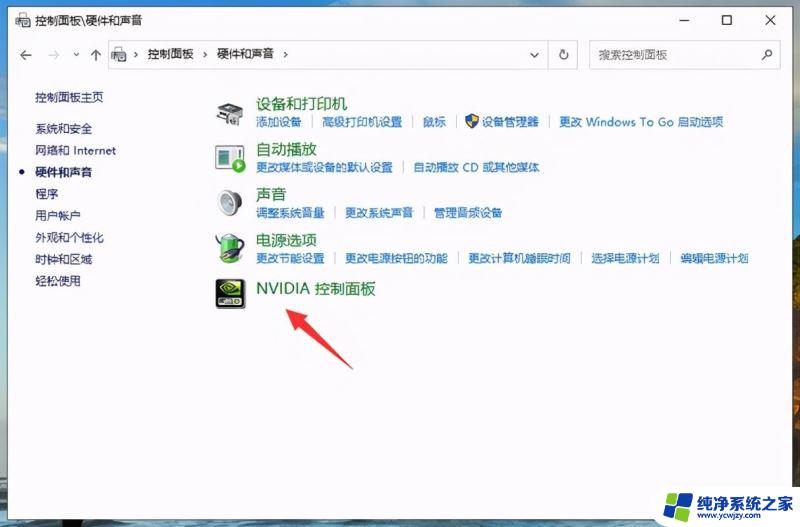
3、在NVIDIA控制面板中选择“管理3D设置”。
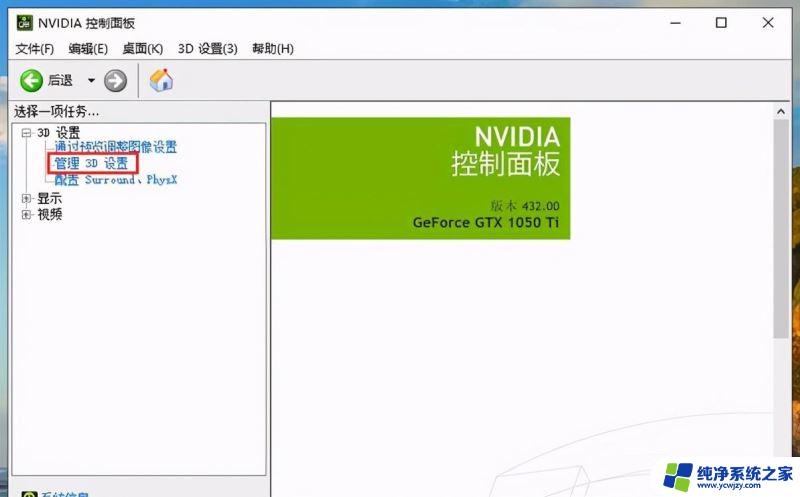
4、在“全局设置”下,选择“高性能NVIDIA”处理器就能切换使用独立显卡了。
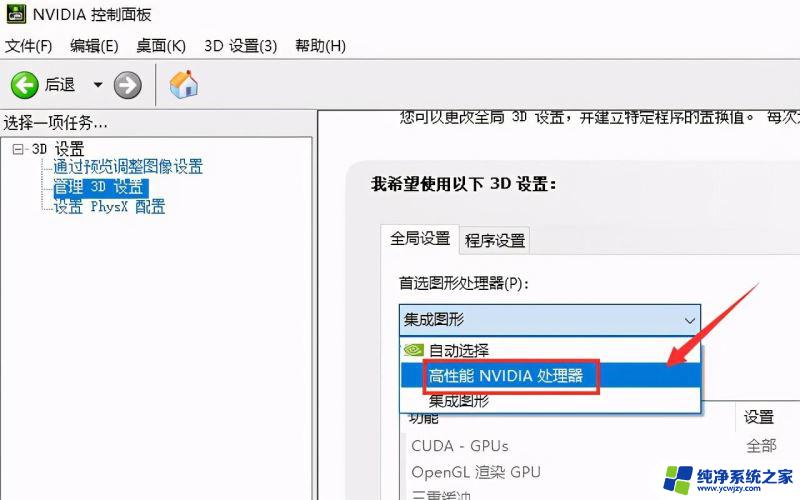
如果在控制面板内没有找到独立显卡的控制面板,很可能是独立显卡的驱动没有安装成功。重新安装显卡驱动即可。
以上就是关于如何切换到核显的全部内容,如果你遇到了同样的问题,可以按照以上方法来解决。